
Topaz Denoise 6(PS降噪磨皮滤镜)
详情介绍
本次小编给大家带来的是Topaz Denoise 6汉化版,此版本已修改为汉化版本,用户只需在本站下载软件之后解压压缩包,然后进行一系列的安装程序,然后输入注册码便可免费使用(软件中包含注册码),然后打开你的Ps,便可以看到Topaz Denoise 6这个降噪磨皮滤镜插件在里面啦,同时软件绿色无毒,给用户带来非常好的体验感!Topaz Denoise 6汉化版是一款专业级的PS降噪磨皮滤镜插件工具, 主要面向 Adobe Photoshop 的噪点清理,控制滤镜,采用独特有效的算法来调整参数来运算,从而达到对噪点的最优化处理。比如:颜色,细节,曝光,降噪,模糊,亮度,对比度等,将有助于有效地实现独特的效果在处理照片,建立高度的艺术形象的照片以最少的时间和精力达到对噪点的最优化处理。简单来说就是让你的照片从模糊变的更清楚,从而大大提高成片质量以及工作效率。除此之外,Topaz Denoise 6汉化版这款软件可以将照片里的噪点清除掉,而且对一些色彩突显的位置进行磨皮处理,从而让你的照片变得非常自然美观。总之非常专业,感兴趣的用户不妨下载体验一下试试看吧!
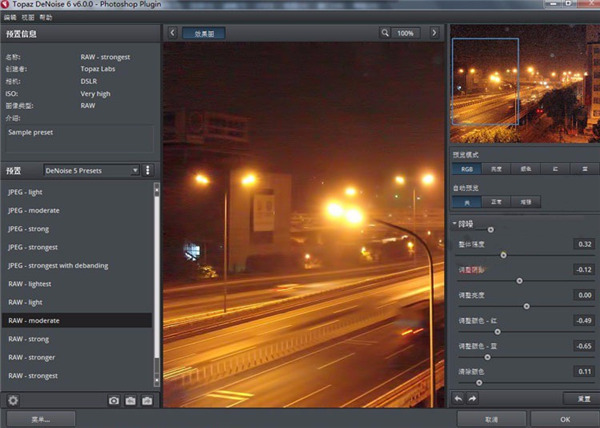
你可以使用TopazClean(YUV)去除图像细节并创作一个看上去很平滑的,或线条占主导的图像。
多数情况下你可以使用TopazClean(YUV)降噪,当对有严重躁点的图像效果不佳,TopazDeNoise滤镜以一的更平滑的效果。
TopazClean(YUV)工作在8-bit/通道和16-bit/通道图像,对于RGB模式,它用YCbCr色彩空间进行内部处理, 也能处理单一通道图像。
2、Tlclean-TopazClean-RGB模式照片清理
Topaz Denoise 6汉化版这个滤镜主要是用来消除RGB图像中的噪点,它使用独特的算法能够有效的去除大面积、不同种类的静态图片上的噪点保留图像细节和锐利度。
同样它也能用于有意减少细节和创作平滑的效果,线条占优势的图像。
多数情况下你可以使用TopazClean降噪,但对有严重噪点的图像效果不佳,你可以试试TopazDeNoise滤镜以获得更平滑的效果。
TopazClean工作在8-bit/通道和16-bit/通道,或灰度模式,对于RGB模式,它使用R,G,B通道信息处理图像,对于其他图像模式,它使用单个通道信息处理图像。
3、Tldejpeg-TopazDeJPEG-JPEG图像降噪
Topaz Denoise 6汉化版去除讨厌的JPEG噪点,特别适合高压缩比的JPEG图像。当图像被压缩并保存为jpeg文件(。jpg,.jpeg)时,以下三个区域的品质会下降:
(1)不易察觉的区域。
(2)锐利边缘周围的斑点区域。
(3)细节比较少的区域。下降程度要看采用的压缩比。TopazDeJPEG能有效地提高JPEG图像质量并减少上述情况的发生。
4、Tldenoise-TopazDeNoise/EQ-图像降噪和柔化
Topaz Denoise 6汉化版是一个基于小范围邻近像素转换的高级降噪滤镜,用四个不同的数值(大小)检测和清除噪点。
Topaz Denoise 6汉化版也能用于刻意消除图像细节和制作柔化效果。

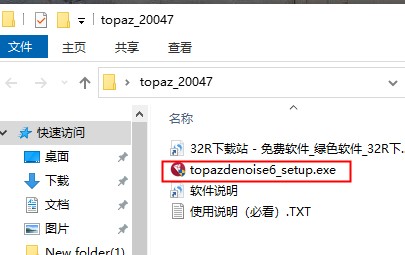
2、然后进入到安装程序,点击next;
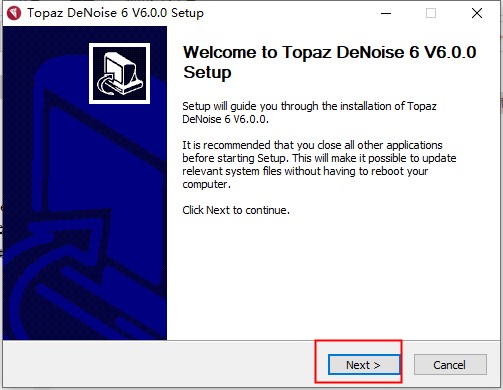
3、点击IAgree;
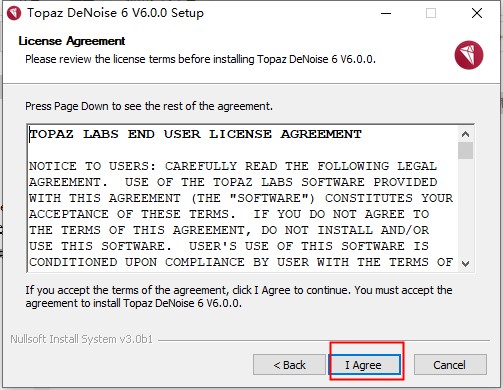
4、选择你要安装的位置,然后点击install;
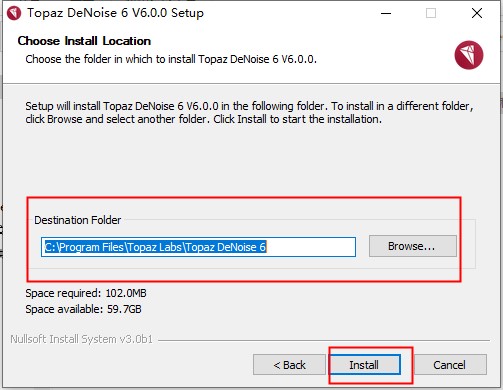
5、等待安装;
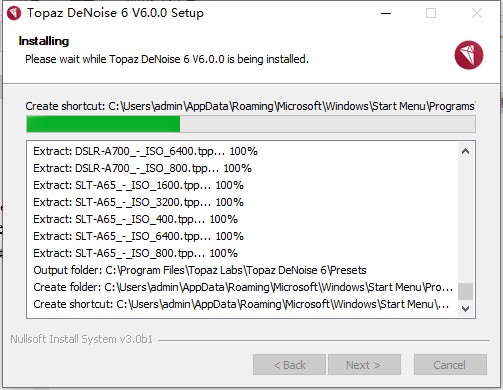
6、点击finish安装完成;
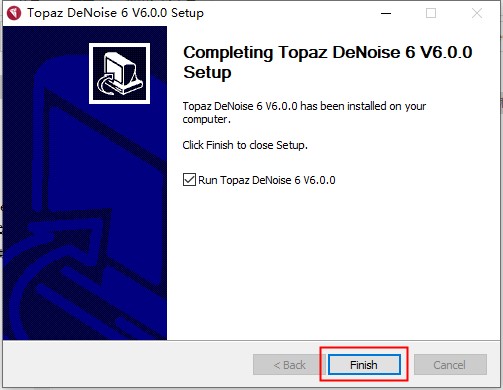
7、点击Help—enter key选项,进入软件的注册界面,输入注册码如下:注册码:409519-130624-708023-299501-340505
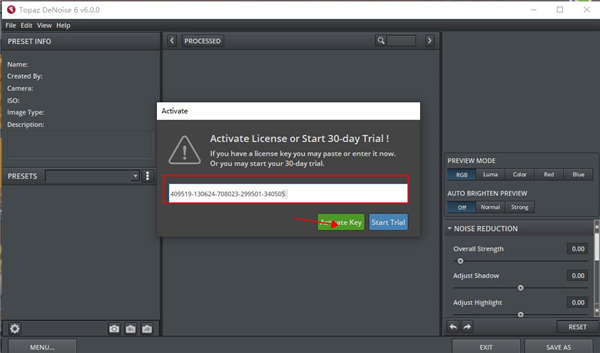
8、完成注册,即可免费使用
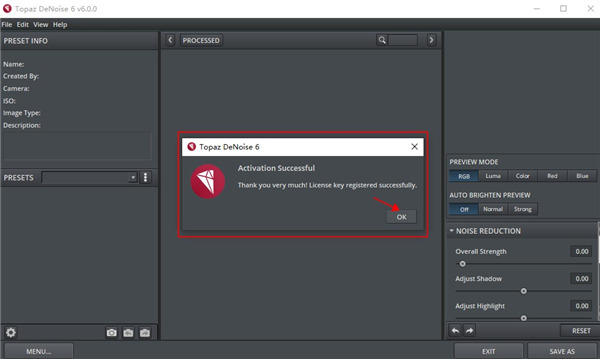
9、然后打开你的ps;点击滤镜就可以看到PS中包含了。
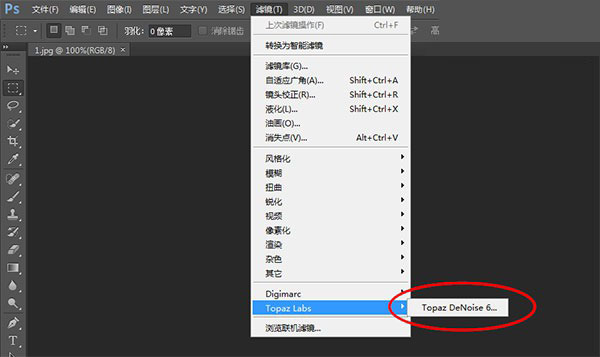
但是经过多年的图像处理技术提升,官方已经将软件升级为一款独立的图像处理程序,其功能不仅得到增加,处理图片的技术相比过去也是非常强大的,无论您是需要利用topaz denoise 6 汉化版处理PS降噪磨皮问题还是利用其独立运行在win上优化图片的质量,该软件都能为你提供最高效的图片处理技术。下面一起看看降噪磨皮前后对比介绍吧!

可以看到图片更清晰,人物更细节

修复之前是非常模糊的;

修完之后整体清晰的不少。

噪点阈值:设置噪点阀值界定降噪级别,四个等级都会影响到全部的 R, G 和 B 通道。就降噪来说,你需要设置一个恰当的值以求最大限度地去除噪点,但也不能太高以免影响图像细节。要想获得平滑的图像效果,就增大这个值。对大小不一的噪点(不同级别),需要精细调整,请用高级设置。
锐化:锐化全面控制,影响 R,G,B 通道,较高的值锐化图像更好,但可能导致“尖锐的边缘”。
降噪强度:确定最大降噪数,数值为 0.0 没有噪点,数值为 1.0 正常情况下不降噪
2、高级
噪点阈值调整:
半径=3.2——调整较大噪点(噪点大小约 6 像素)的降噪阀值,这个值乘以“一般”页面的噪点阀值等于较大噪点阀值。
半径=1.6——调整中等噪点(噪点大小约 3 像素)的$0A降噪阀值,这个值乘以“一般”页面的$0A噪点阀值等于中等噪点阀值。
半径=0.8——调整细小噪点(噪点大小约 1 像素)的$0A降噪阀值,这个值乘以“一般”页面的$0A噪点阀值等于细小噪点阀值。
锐化调整:
粗线条的锐化调整 (边缘尺寸大约是 6 像素),这个值加上“一般”页面的锐化值等于粗线条边缘的锐化值。
中等线条的锐化调整 (边缘尺寸大约是 3 像素),这个值加上“一般”页面的锐化值等于中等粗细边缘的锐化值。
细线条的锐化调整 (边缘尺寸大约是 1 像素),这个值加上“一般”页面的锐化值等于A粗线条边缘的锐化值。
硬度:指定噪点阀值内的转换硬度,值越小照片越锐利,但可能有更明显的噪点残留,值越大照片越柔和,只有少量的指定残留。
RGB调整: R噪点阈值与“一般”对比值 1 :调整
R (红) 通道噪点阀值与“一般”页面
G (绿)噪点阀值对比值,这个值乘以“一般”页面的阀值等于 R 通道阀值。
B噪点阈值与“一般”对比值 1 : 调整
B (蓝) 通道噪点阀值与“一般”页面
G (绿)噪点阀值对比值,这个值乘以“一般”页面的阀值等于 B 通道阀值。
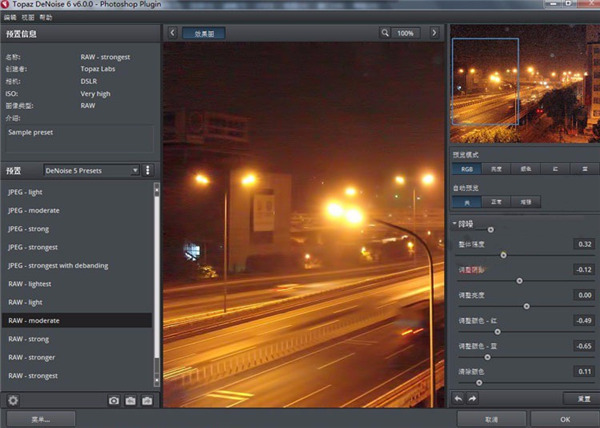
Topaz Denoise 6(PS降噪磨皮滤镜)特色
1、Tlcleanyc-TopazClean(YCbCr)-YCbCr模式照片清理你可以使用TopazClean(YUV)去除图像细节并创作一个看上去很平滑的,或线条占主导的图像。
多数情况下你可以使用TopazClean(YUV)降噪,当对有严重躁点的图像效果不佳,TopazDeNoise滤镜以一的更平滑的效果。
TopazClean(YUV)工作在8-bit/通道和16-bit/通道图像,对于RGB模式,它用YCbCr色彩空间进行内部处理, 也能处理单一通道图像。
2、Tlclean-TopazClean-RGB模式照片清理
Topaz Denoise 6汉化版这个滤镜主要是用来消除RGB图像中的噪点,它使用独特的算法能够有效的去除大面积、不同种类的静态图片上的噪点保留图像细节和锐利度。
同样它也能用于有意减少细节和创作平滑的效果,线条占优势的图像。
多数情况下你可以使用TopazClean降噪,但对有严重噪点的图像效果不佳,你可以试试TopazDeNoise滤镜以获得更平滑的效果。
TopazClean工作在8-bit/通道和16-bit/通道,或灰度模式,对于RGB模式,它使用R,G,B通道信息处理图像,对于其他图像模式,它使用单个通道信息处理图像。
3、Tldejpeg-TopazDeJPEG-JPEG图像降噪
Topaz Denoise 6汉化版去除讨厌的JPEG噪点,特别适合高压缩比的JPEG图像。当图像被压缩并保存为jpeg文件(。jpg,.jpeg)时,以下三个区域的品质会下降:
(1)不易察觉的区域。
(2)锐利边缘周围的斑点区域。
(3)细节比较少的区域。下降程度要看采用的压缩比。TopazDeJPEG能有效地提高JPEG图像质量并减少上述情况的发生。
4、Tldenoise-TopazDeNoise/EQ-图像降噪和柔化
Topaz Denoise 6汉化版是一个基于小范围邻近像素转换的高级降噪滤镜,用四个不同的数值(大小)检测和清除噪点。
Topaz Denoise 6汉化版也能用于刻意消除图像细节和制作柔化效果。

Topaz Denoise 6汉化版安装教程
1、首先在本站下载软件之后解压压缩包然后双击运行以下软件;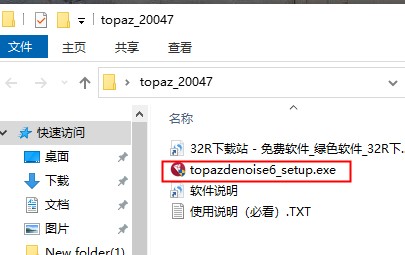
2、然后进入到安装程序,点击next;
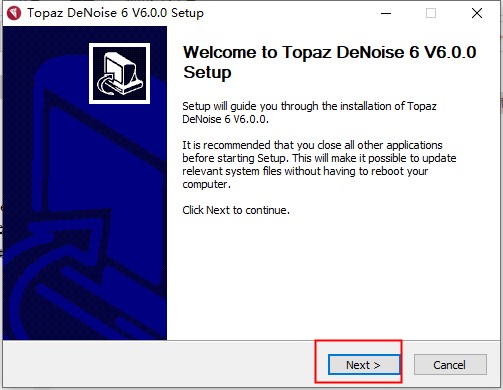
3、点击IAgree;
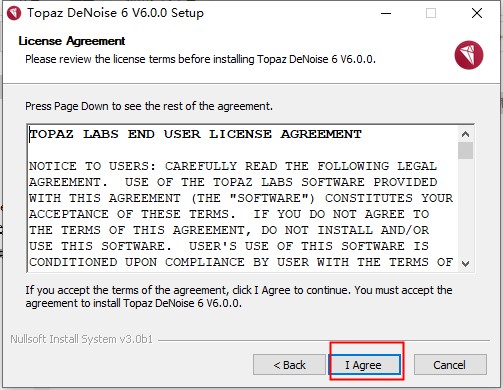
4、选择你要安装的位置,然后点击install;
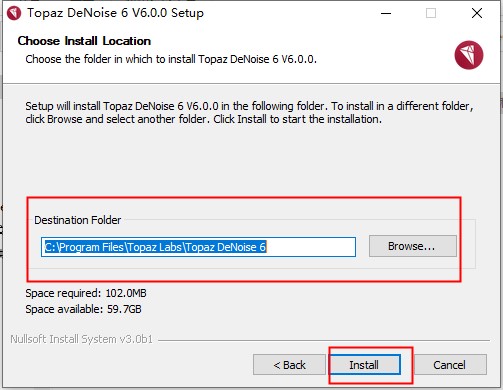
5、等待安装;
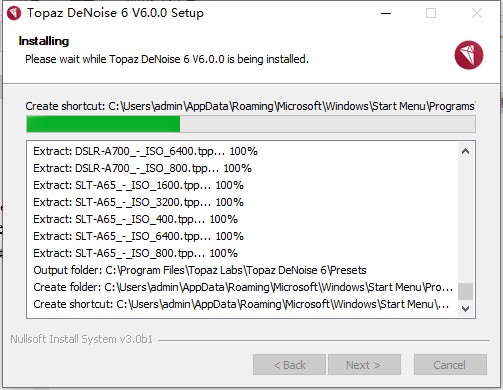
6、点击finish安装完成;
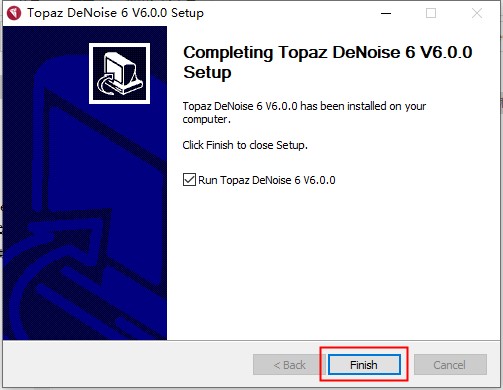
7、点击Help—enter key选项,进入软件的注册界面,输入注册码如下:注册码:409519-130624-708023-299501-340505
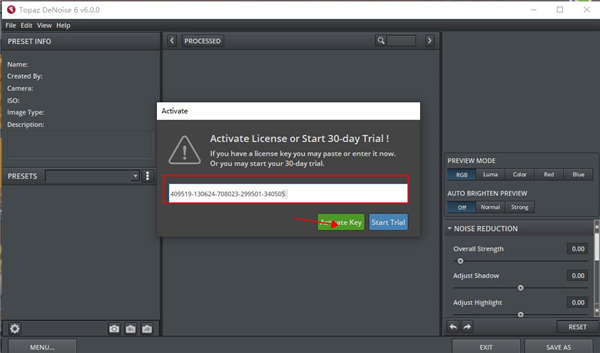
8、完成注册,即可免费使用
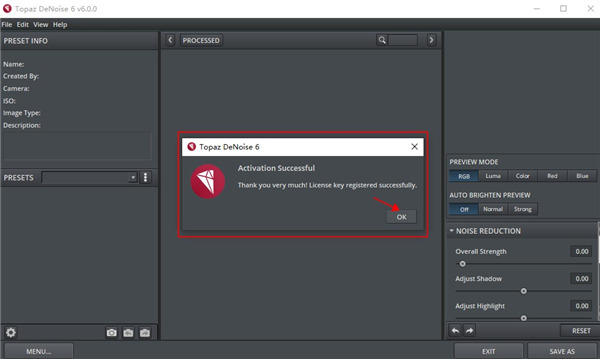
9、然后打开你的ps;点击滤镜就可以看到PS中包含了。
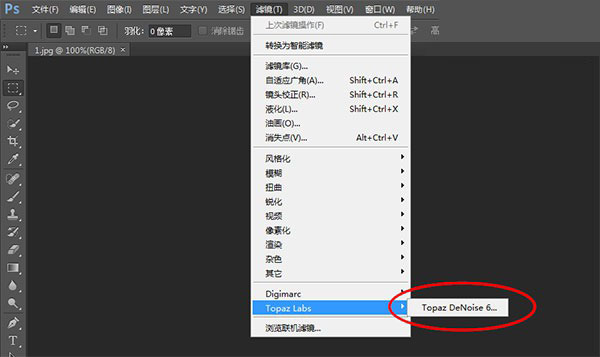
降噪磨皮对比介绍
Topaz Denoise 6 汉化版是一款比较专业的图片噪点处理软件,该软件是国外开发的,针对Adobe公司的ps设计,在软件的初期,其技术性能较低,采用运行在ps滤镜脚本上运行的方式处理图片。是一款功能强大的PS降噪磨皮工具,使用Topaz Denoise可以自由的设置图片细节、曝光、模糊、降噪等等,是PS图片处理的好帮手。但是经过多年的图像处理技术提升,官方已经将软件升级为一款独立的图像处理程序,其功能不仅得到增加,处理图片的技术相比过去也是非常强大的,无论您是需要利用topaz denoise 6 汉化版处理PS降噪磨皮问题还是利用其独立运行在win上优化图片的质量,该软件都能为你提供最高效的图片处理技术。下面一起看看降噪磨皮前后对比介绍吧!

可以看到图片更清晰,人物更细节

修复之前是非常模糊的;

修完之后整体清晰的不少。

功能介绍
1、一般噪点阈值:设置噪点阀值界定降噪级别,四个等级都会影响到全部的 R, G 和 B 通道。就降噪来说,你需要设置一个恰当的值以求最大限度地去除噪点,但也不能太高以免影响图像细节。要想获得平滑的图像效果,就增大这个值。对大小不一的噪点(不同级别),需要精细调整,请用高级设置。
锐化:锐化全面控制,影响 R,G,B 通道,较高的值锐化图像更好,但可能导致“尖锐的边缘”。
降噪强度:确定最大降噪数,数值为 0.0 没有噪点,数值为 1.0 正常情况下不降噪
2、高级
噪点阈值调整:
半径=3.2——调整较大噪点(噪点大小约 6 像素)的降噪阀值,这个值乘以“一般”页面的噪点阀值等于较大噪点阀值。
半径=1.6——调整中等噪点(噪点大小约 3 像素)的$0A降噪阀值,这个值乘以“一般”页面的$0A噪点阀值等于中等噪点阀值。
半径=0.8——调整细小噪点(噪点大小约 1 像素)的$0A降噪阀值,这个值乘以“一般”页面的$0A噪点阀值等于细小噪点阀值。
锐化调整:
粗线条的锐化调整 (边缘尺寸大约是 6 像素),这个值加上“一般”页面的锐化值等于粗线条边缘的锐化值。
中等线条的锐化调整 (边缘尺寸大约是 3 像素),这个值加上“一般”页面的锐化值等于中等粗细边缘的锐化值。
细线条的锐化调整 (边缘尺寸大约是 1 像素),这个值加上“一般”页面的锐化值等于A粗线条边缘的锐化值。
硬度:指定噪点阀值内的转换硬度,值越小照片越锐利,但可能有更明显的噪点残留,值越大照片越柔和,只有少量的指定残留。
RGB调整: R噪点阈值与“一般”对比值 1 :调整
R (红) 通道噪点阀值与“一般”页面
G (绿)噪点阀值对比值,这个值乘以“一般”页面的阀值等于 R 通道阀值。
B噪点阈值与“一般”对比值 1 : 调整
B (蓝) 通道噪点阀值与“一般”页面
G (绿)噪点阀值对比值,这个值乘以“一般”页面的阀值等于 B 通道阀值。
猜您喜欢

- Topaz软件大全
- Topaz软件大全为用户提供了Topaz全家桶,包括图片智能锐化 Topaz Sharpen AI、智能HDR渲染Topaz Adjust AI、智能jpg转raw格式软件Topaz JPEG to RAW AI、图片无损放大软件Topaz Gigapixel AI、智能抠图软件Topaz Mask AI、智能图片降噪软件Topaz DeNoise AI、专业图像编辑器Topaz Studio 2、视频无损放大Topaz Enhance AI等系列软件,不管你是普通的用户还是专业的图像编辑人员,日常使用还是工作使用,都能够满足你们所有的需求,欢迎小伙伴们前来3322站下载。
-
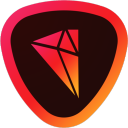
Topaz Studio 2(图片处理软件) v2.3.1 图像处理 / 743.07M
-

Topaz DeNoise ai mac版 v3.7.2官方版 图像处理 / 1.32G
-
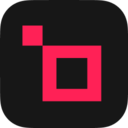
Topaz Gigapixel AI for mac(图片无损放大软件) v8.2.1官方版 图像处理 / 355.39M
-

Topaz Mask AI(图片蒙版工具) v1.3.9官方版 图像处理 / 1.78G
-

Topaz Video AI mac版 v6.0.3 视频处理 / 685.17M
-

Topaz ReMask(抠图滤镜工具) v5.0.1 滤镜插件 / 45.52M
同类软件
网友评论
共4人参与互动,2条评论- 第2楼广西南宁市网友发表于: 2024-05-03 20:26:29
- 没有汉化呐0盖楼(回复)
- 管理员 回复发表于: 2024-05-06 18:02:37
- 按照教程哦0盖楼(回复)
- 第1楼河北省保定市网友发表于: 2023-12-03 08:58:05
- 安装后ps滤镜下没有,怎么办?0盖楼(回复)
- 管理员 回复发表于: 2023-12-04 14:00:18
- 安装之前要退出photoshop(PS)软件,或者根据软件提示安装即可,完成之后,点击快捷图标运行就可以了0盖楼(回复)
(您的评论需要经过审核才能显示)
类似软件
-

-
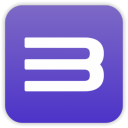
RPCS3模拟器(PS3模拟器) v0.0.32官方版 PC模拟器 / 28.16M
-

ps光束大师插件 附使用教程 滤镜插件 / 445K
-

-

HPSmartPrint电脑版(惠普打印软件) v2.1官方版 打印工具 / 3.09M
精彩发现
换一换本类排行
月排行总排行


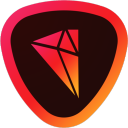

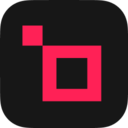







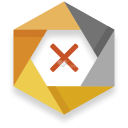









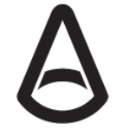

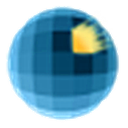

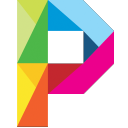


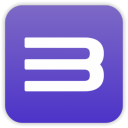












 赣公网安备 36010602000087号
赣公网安备 36010602000087号